GPS实习.docx
《GPS实习.docx》由会员分享,可在线阅读,更多相关《GPS实习.docx(11页珍藏版)》请在冰豆网上搜索。
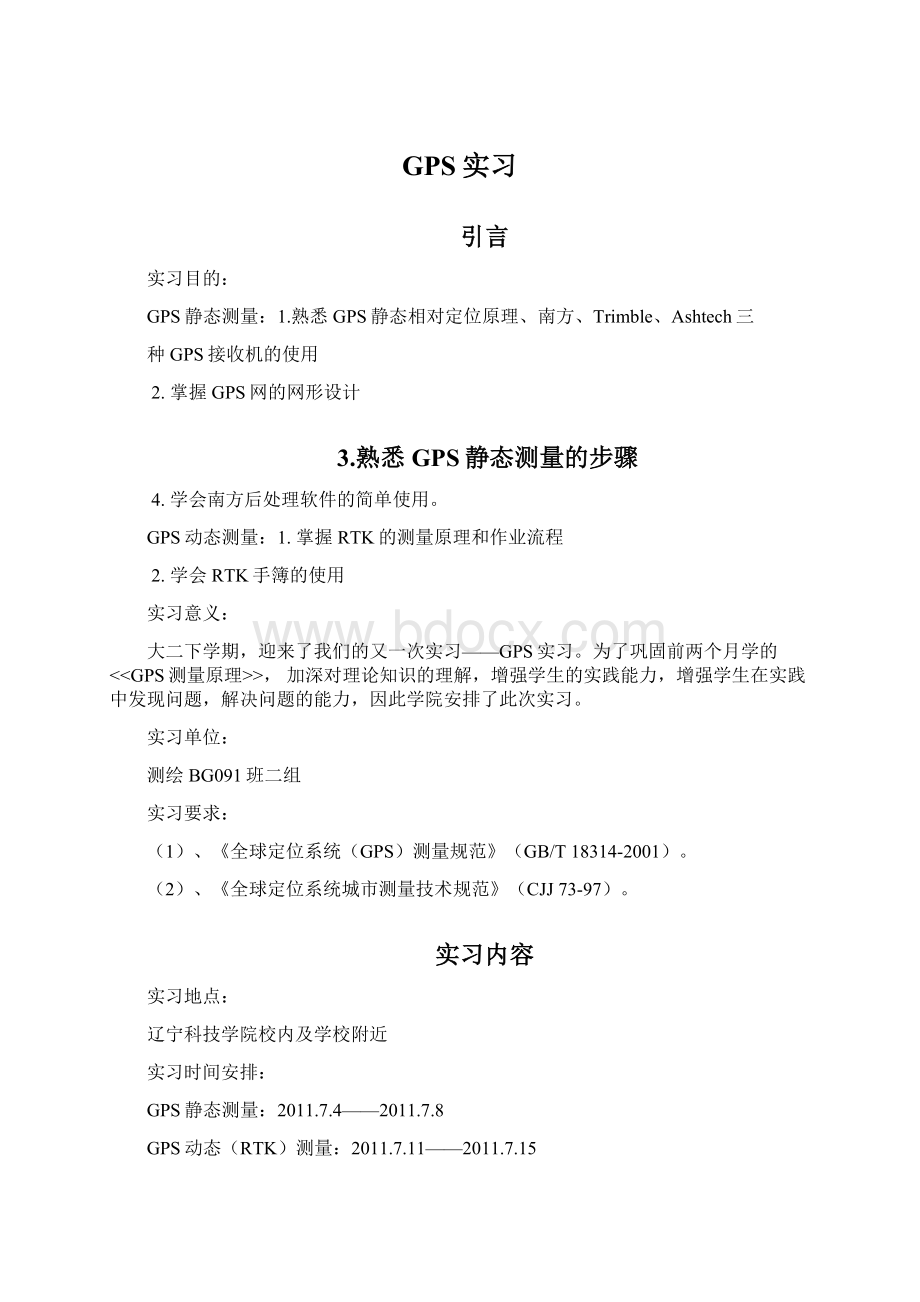
GPS实习
引言
实习目的:
GPS静态测量:
1.熟悉GPS静态相对定位原理、南方、Trimble、Ashtech三
种GPS接收机的使用
2.掌握GPS网的网形设计
3.熟悉GPS静态测量的步骤
4.学会南方后处理软件的简单使用。
GPS动态测量:
1.掌握RTK的测量原理和作业流程
2.学会RTK手簿的使用
实习意义:
大二下学期,迎来了我们的又一次实习——GPS实习。
为了巩固前两个月学的<>,加深对理论知识的理解,增强学生的实践能力,增强学生在实践中发现问题,解决问题的能力,因此学院安排了此次实习。
实习单位:
测绘BG091班二组
实习要求:
(1)、《全球定位系统(GPS)测量规范》(GB/T18314-2001)。
(2)、《全球定位系统城市测量技术规范》(CJJ73-97)。
实习内容
实习地点:
辽宁科技学院校内及学校附近
实习时间安排:
GPS静态测量:
2011.7.4——2011.7.8
GPS动态(RTK)测量:
2011.7.11——2011.7.15
GPS静态测量:
三种GPS接收机的使用方法:
(1)、Locus单频GPS接收机使用方法:
开机:
开机时,按住开关不放直到听到两声蜂鸣声,面板指示灯变绿为止。
状态面板:
LOCUS一旦开机,便立即搜索卫星信号,跟踪卫星并记录数据。
状态面板提供观测过程的监视信息,设有“设站时间段指示灯”、“数据记录指示灯”、“卫星跟踪指示灯”、“电源状态指示灯”等四个指示灯,分别闪烁红和绿两种灯光信号。
关机:
关闭LOCUS电源时,按住电源开关不放,伴随两个蜂鸣声,指示灯全红。
直至电源指示灯全灭。
(2)、Teimble5700双频GPS接收机使用方法:
5700接收机显示面板包括:
两个开关键:
电源开关键和数据记录开关键;5个显示灯;数据记录状况显示灯、卫星状况显示灯、内置电台状态显示灯、A或2电池状态显示灯、B或3电池状态显示灯。
开机:
①、按照作业时间开机或提前开机,按电源开关件开机,
所有指示灯发亮时,松开按键。
②、静态作业条件下,接收机有内置电台时,其显示灯不起
用。
③、按记录开关键:
当卫星颗数达到4颗或4颗以上时,按数据记录开关键,记录灯长亮,表明正在记录数据;当记录灯一秒闪烁一次时,说明快速静态测量数据已经足够。
关机:
按住数据记录开关,直至指示灯灭,停止记录;按电源开关,直到无指示灯闪烁。
(3)、南方GPS接收机使用方法:
开机:
长按P键3到10秒(三声开机)。
静态模式仪器设置:
P+F长按,等六个灯同时闪烁;按F键选择本机工作模式,当BAT灯亮按P确认,选择静态工作模式;当GL灯亮按P确认。
再开机,主机的工作模式将被设置为静态。
关机:
长按P键3到10秒(三声关机)。
静态相对定位原理:
GPS静态相对定位也称为差分GPS,采用载波相对定位观测量以及相位观测量的线性组合技术,削弱各类定位误差。
作业时用两台GPS接收机安置在基线的两端,同步观测同4颗以上GPS卫星,以确定基线端点在WGS-84坐标系下的相对位置。
GPS相对定位是通过测量GPS卫星到达接收机天线相位中心的时间,测定站星间的伪距。
实习器材:
2台Trimble接收机,2台ashtech接收机,3台南方接收机
方法步骤:
先将2台Trimble接收机,2台ashtech接收机,3台南方接收机调成静态模式。
1.选点布网方案
7月4日,老师带领我们在学校周围选取的13个未知点,一次为Q001,Q002,Q003,Q004,Q005,Q006,Q007,Q008,Q009,Q010,Q011,Q012,Q013.。
2个已知点,QA001,QA002。
并做了详细的点知记。
全专业同学分成7组,分三个时段,完成对15个点的测量。
每个时段要求时间不少于1小时。
调度表
时段
编号
测站号
测站号
测站号
测站号
测站号
测站号
测站号
机号
机号
机号
机号
机号
机号
机号
1
A1
A2
13
10
4
2
7
3758
4311
8926
8854
1026
0253
0746
2
8
1
13
10
4
3
9
3758
4311
8926
8854
1026
0253
0746
3
8
1
12
11
6
5
9
3758
4311
8926
8854
1026
0253
0746
2.外业观测
1).在GPS点上架设脚架,安置接收机,严格对中整平,记录GPS接收机型号,天线的型号,量取仪器高(3次),记录在外业观测手簿上。
等候队长长通知开机。
2).开机,在观测手簿上记录开机时间。
每一个时段观测1小时左右。
观测过程中不要碰接收机和脚架,观测者离接收机一定的距离,而且不使用干扰卫星信号的通讯设备,比如手机等。
3).关机,记录关机时间,再次量取天线高(3次),和开机前量取的天线高比较,两次误差≤3mm,记录在手簿上,若两次量取的天线高≤3mm,求其平均值,作为最后天线高,若两次天线高误差超限,查明原因,记录在手簿上。
3.数据处理
1、新建项目
文件->新建(输入项目名称、施工单位、负责人、坐标系、控制网等级)
说明:
中央子午线软件自动识别数据,选择坐标系时注意“度带”。
2、数据输入
A、导入GPS观测数据数据输入->增加观测数据文件
B、输入已知点坐标数据输入->坐标数据录入
静态观测结束,立即将数据传入计算机中并进行初步整理,为基线解算准备。
3、基线解算
A、解算设置基线解算->静态基线处理设置(设定天线截止角、历元间隔,一般设定与仪器上的一致)
B、解算基线解算->全部解算
说明:
基线红色:
解算合格;灰色:
解算不合格。
不合格基线的处理:
a.点击左侧“观测数据文件”,找到不合格基线的数据,双击打开,将信号不好的屏蔽后再解算。
b.点击基线列表,查看基线解算残差,将残差偏大的卫星进行屏蔽后再解算此基线。
c.可双击当前基线调节天线截止角和历元间隔,再点击解算,方差比大于3即为合格。
d.当操作以上两步都不合格,要么删除禁用此不合格基线,或重测。
4、数据平差
A、平差设置平差处理->平差参数设置
说明:
如果使用的是假定坐标或自定义坐标时,请去掉坐标匹配检查;当有较多的已知点时请选择拟合高程时需要的已知点数量及拟合方式。
B、自动处理C、三维平差D、二维平差E、高程拟合F、网平差计算
5、平差成果精度判断
请根据行业GPS技术规范判断。
6、成果输出
A、平差报告预览可根据需求预览或打印处理报告
B、网平差成果可将结果输出到CASS软件读取
注意事项
1..静态测量时要满足相应规范的要求。
2.网形布设时应注意外围不能有豁口,至少留一个通视方向。
3.静态观测过程中,即使发现长水准管不居中或者仪器不严格对中了,也不要重新调仪器,观测时不要重新开机,开机关机听从调配。
4.观测时,接收机周围不使用干扰卫星信号的通讯设备,以减弱误差,接收机周围应当视野开阔,削弱多路径误差。
5.每日观测结束后,应及时将数据转存至计算机硬件上,应该备份一份确保观测数据不应人为疏忽丢失。
6.数据处理时,一定要改天线类型、天线高,去除浮点解的记录。
GPS动态测量
实习仪器:
Trimble5700双频接收机,南方双频接收机
RTK原理
在两台静态型测量仪器间加上一套无线电数据通讯系统(也称数据链),将相对独立的GPS信号接收系统连成一个有机整体。
由流动站和基准站组成。
基准站把接收到的所有卫星信息(包括伪距和载波相位观测值)和基准站的一些信息(如基准站的坐标、天线高等)都通过通讯系统传送到流动站。
流动站本身在接收卫星数据的同时,也接收基准站传送的卫星数据,在流动站完成初始化后,并将基准站的载波观测信号与本身接收到的载波观测信号进行差分处理(基线),同时输入相应的坐标,转换参数和投影参数,即可实时求得实用的未知坐标。
方法和步骤
天宝接收机
1.1、新建任务或者打开已存在任务
新建任务:
在主菜单中选择“文件”进入子菜单:
以建新任务为例,点击新建任输入任务名称,选择坐标系统,对于坐标系统的选择,一般选“无投影/无基准”,然后做点校正
打开任务:
在主菜单中选择“文件”进入子菜单,选择打开任务即可打开之前存在的工程任务。
2、配置基准站及流动站
2.2配置基准站
连接基准站:
主界面→配置→控制器→蓝牙→选择基准站电台(查看S/N序列号)→接受。
等待连接基准站后会出现电台信息。
2.2.1配置基准站选项
主界面→测量形式。
→RTK→基准站选项→1/3配置如下(默认即可)→测量天线高度(钉至电台黑线圈高度)
完成点击接受→存储。
2.2.2配置基准站电台
→RTK→基准站电台→连接→接受→存储。
2.2.3启动基准站
主界面→测量→RTK→启动基准站接收机→点名(两种形式以控制点或者非控制点),非控制点选择键入→此处。
控制点选择列表→控制点名。
(非控制点)输入任意点名选择此处点后→开始→启动基准站。
2.3配置流动站
主界面→控制器→蓝牙→选择流动站电台→接受。
2.3.1配置流动站选项
主界面→配置→测量形式→RTK→配置完成后点击接受→存储
2.3.2配置流动站电台
主界面→配置→测量形式→RTK→流动站电台→连接→频率选择与基准站一样→接受→存储。
完成流动站电台的连接。
3.点校正
GPSRTK测量工作中,可以在内业或外业进行点校正工作。
点校正的目的是求解WGS-84坐标转换为用户使用坐标的转换参数。
内业校正前提要求:
1.Trimble强烈建议应当至少有4个控制点的三维已知地方平面坐标和相对独立的WGS-84坐标。
2.控制器中建立的坐标系统为WGS-84坐标系统。
既无项目/无水准。
表示直接求取WGS-84坐标系统到地方坐标系统的所有参数。
3.根据校正内容可以选择网格坐标中的平面坐标、高程坐标或全部。
4.选择的已知控制点将测区包围起来。
校正方法:
1.内业校正
要求:
内业校正时必须有校正点的地方坐标和其对应的WGS-84坐标,WGS-84坐标之间相对矢量关系是准的,即此WGS-84坐标是由一个静态网平差得到的。
第一步:
首先在键入/点依次输入地方坐标和WGS-84坐标。
输入WGS-84坐标时通过选项,选择要输入的点为WGS-84。
第二步:
测量/RTK/点校正,增加点校正。
第三步:
检查水平垂直残差,应用校正结果。
2.外业校正
外业校正新建项目时采用无项目/无水准,启动基准站输入点的名称时,点击键入/此处的方法,坐标显示为WGS-84坐标。
流动站获得初始化后,测量点/校正点,输入当地网格坐标,WGS-84坐标可通过实测得到,测量完毕后自动显示到校正界面,点击应用即可。
3.注释和建议
●在一项任务中可以执行多次校正,最后执行和应用的校正用来转换此项目数据库中所有先前测量点的坐标。
●可以用最多20个点进行校正。
Trimble强烈建议使用具有当地投影的最少四个3D当地网格坐标和四个已观测的WGS—84坐标;这可提供足够的冗余度。
●校正中的水平平差原点是已测校正点的质心;垂直平差的原点是带高程校正中的第一个点。
3、开始测量
主界面→测量→开始测量。
南方接收机
1.基准站和移动站设置
1).基准站的设置。
在已知点上架设脚架,固定基座,严格对中整平后安放基准站接收机,测量仪器高。
开机,将接收机调整为基准站模式,设置差分格式为RTCM3、电台频道为3。
观察DX和TX指示灯,TX灯闪表示基准站向外发送数据,DX灯闪表示基准站接收卫星信号。
2).移动站的设置
1.将移动站主机连接在碳纤对中杆上,将接收天线接在主机上,调节GPS接收机至移动站模式。
3.打开手簿,启动工程之星软件。
4.设置文件保存路径,新建工程和文件。
工程→新建工程(椭球系名称、投影参数设置、七参数设置),工程→选择工程,工程→新建文件,工程→选择文件;
5.连接仪器,搜索到移动站对应的接收机号,通过蓝牙将移动站和手簿连接在一起。
设置→连接仪器→扫描→(选择主机)连接;
6.电台设置:
工具→电台设置→在“切换通道号”后选择3→点击“切换”;
7.设置移动站参数:
设置差分格式:
RTCM3,设置天线高;
2.校正
基准站架在已知点时,启动“工程之星”,选择“基准站架设在已知点”,点击“下一步”,输入基准站架设点的已知坐标及天线高,并且选择天线高形式(斜高),输入完后即可点击“校正”。
,检查无误后“确定”校正完毕。
3.目标点测量
当以上步骤设置完毕后,可以按键盘上的A键进行目标点测量,然后按Enter键保存。
注意事项
1.在RTK测量时,要按照测量规范,流动站和基准站尽量在5公里范围之内。
2.基准站应架设在视野开阔,视场15°以内没有障碍物的已知点上,若在丘陵山区,基准站尽量架设在高处,使得基准站发射的信号能被流动站接收到。
若已知点难以满足作为基准站的需要,可以将基准站架设在位置点上,校正时选择“基准站架设在未知点”,找三个已知点进行校正。
3.确保基准站和流动站的差分格式和电台频道是相同的。
4.在校园内进行RTK测量时,基准站和流动站间的距离很短,测量目标点的时候要注意随时查看是否是固定解,误差是否足够小,满足精度要求,只保留固定解的记录。
实习结果
基线解算图
基线解算结果
ID
坐标X
坐标Y
高程
xyh
点名
A002
4592078.373
559148.423
140.560
***
?
?
?
?
A001
4591046.436
559373.511
115.533
***
?
?
?
?
Q002
4592270.900
559437.466
110.002
Q002
Q004
4592928.024
559263.417
110.737
Q004
Q001
4591949.295
559443.503
114.195
?
?
?
?
Q003
4592578.114
559386.476
108.906
Q003
Q005
4592824.283
558883.640
114.171
Q005
Q006
4592229.488
558212.198
126.717
Q006
Q007
4591669.261
558494.870
145.712
Q007
Q008
4591223.787
559031.750
117.355
?
?
?
?
Q009
4590836.743
558739.343
118.908
Q009
Q010
4590538.217
558535.451
119.324
88541861
Q011
4590677.300
558255.083
128.949
88541863
Q012
4591163.003
557716.602
175.498
89261862
Q013
4591764.277
557714.526
135.170
89261860
7参数结果
Dx平移(米):
-0.611
Dy平移(米):
-1.838
Dz平移(米):
2.980
Rx旋转(秒):
1.779286
Ry旋转(秒):
-0.627481
Rz旋转(秒):
1.770356
SF尺度(ppm):
12.847521
实习总结
通过两周周的实习,对GPS静态测量和动态测量有了深刻的理解,将之前停留在书本知识阶段延伸到了实际操作阶段,实习过程中,不仅对原理有了更进一步的理解,还在操作中熟练了步骤,整平对中的速度相比以前快很多,掌握了GPS布网的原则和优化。
还学会了对GPS仪器的设置,掌握了南方GPS后处理软件的简单使用。
同时在实习过程中也发现了一些不足,如对理论知识的掌握不扎实不全面,仪器操作不熟练等。
实习过程虽然受环境因素限制,天气炎热,但每组组员都能够克服困难,坚持完成任务,大家协力将整个实习做的很完善,本次实习使我对理论知识有了深刻的了解,增强了我们的团队合作精神,共同发现问题,解决问题,使我们对完成一个项目有了一个很好的思路和方法,增强了我的实践能力,使我们对所学专业有了更深刻的认识和了解。
对我以后的就业工作有很大的帮助,使我受益匪浅。
最后谢谢指导老师在炎炎夏日里不辞辛苦的为我们细心的指导。
评阅教师评阅意见
评阅成绩:
评阅教师: